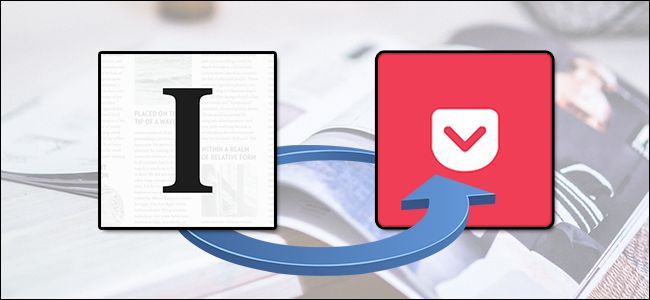
Si está considerando dejar su aplicación de lectura posterior preferida por pastos más verdes, no tiene que empezar de cero. Aquí se explica cómo mover todo, desde Pocket a Instapaper, o viceversa, sin perder el ritmo.
¿Por qué moverse? Tal vez quieras probar un nuevo conjunto de funciones. Tal vez compró un nuevo lector de libros electrónicos que tiene una integración realmente elegante con un servicio diferente (como Pocket tiene con los lectores de libros electrónicos Kobo , por ejemplo). O tal vez vio el reciente anuncio de que Instapaper premium ahora es gratis y quiere probarlo.
En cualquier caso, es trivialmente fácil de hacer si sabe dónde buscar en los menús de configuración respectivos y las opciones de los servicios (un área, si es un tipo de usuario de bookmarklet ‘n lector de libros electrónicos , probablemente no gaste un mucho tiempo en).
Cómo hacer una copia de seguridad de sus artículos de bolsillo e importarlos a Instapaper
Si desea probar Instapaper, querrá exportar su contenido de Pocket y traerlo con usted. Para hacerlo, visite getpocket.com , inicie sesión y luego visite el menú de opciones haciendo clic en su nombre de usuario y en «Opciones».
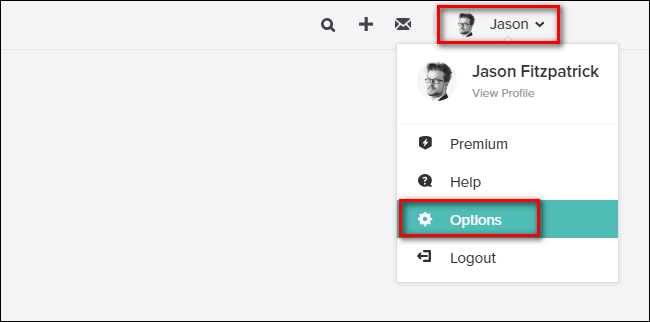
Dentro del menú de opciones resultante, seleccione «Exportar» en el menú de navegación de la izquierda o en la columna central.
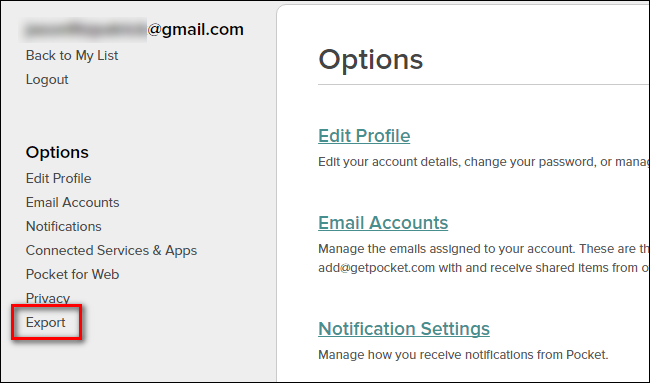
En el menú Exportar, haga clic en el enlace «Exportar archivo HTML». El archivo se guardará en su computadora. No hay límite en la cantidad de artículos que puede exportar; todo el catálogo de artículos de Pocket guardados se empaquetará y descargará en su computadora.
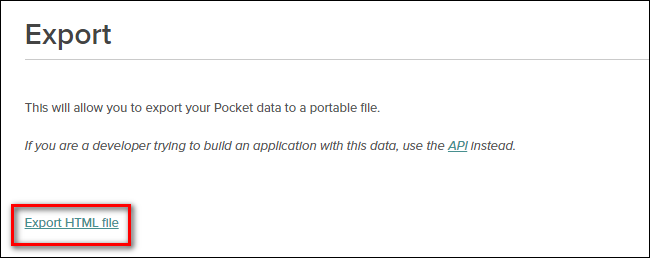
Archivo en mano, es hora de dirigirse a Instapaper. Inicie sesión en su cuenta y luego navegue hasta el menú de configuración.
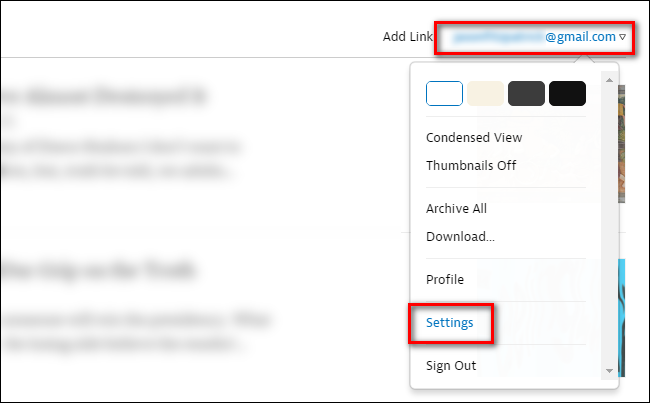
Desplácese hacia abajo en el menú Configuración hasta que vea la sección «Importar». Haga clic en «Importar desde Pocket».
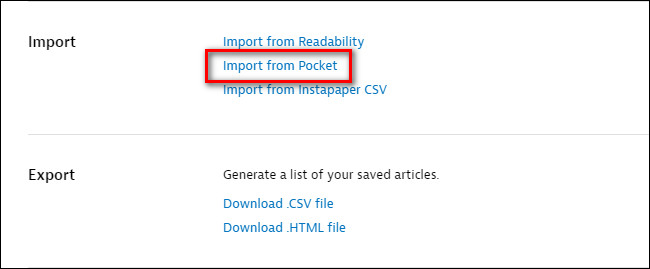
Se le presentará un explorador de archivos, busque la ubicación del archivo .HTML y selecciónelo. Haga clic en Aceptar». Luego, se iniciará el proceso de importación y volverá a la página principal de Instapaper con el siguiente mensaje:
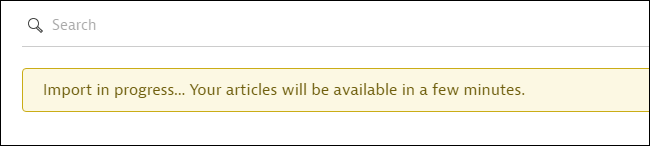
La cantidad de minutos en que estarán disponibles sus artículos depende del tamaño del grupo de importación. Si está importando años de artículos guardados, espere que le tome unos minutos analizar el archivo e importarlos.
Una vez que finaliza el proceso de importación, ahora puede disfrutar de todos sus artículos en Instapaper y continuar aumentando su lista de lectura. Mientras todavía está jugando con su cuenta, ahora sería un buen momento para leer el archivo de ayuda de Instapaper para familiarizarse con las diferentes funciones, cómo guardar artículos en el servicio, etc.
Cómo hacer una copia de seguridad de sus artículos de Instapaper e importarlos a Pocket
Para saltar a Pocket, primero debe detenerse en su cuenta de Instapaper para obtener su contenido. Sin embargo, a diferencia de Pocket, hay un pequeño problema en el proceso de exportación. En el momento de escribir este artículo, el proceso de exportación está limitado a los últimos 2000 artículos guardados . Si bien esta limitación probablemente solo sea problemática para un pequeño porcentaje de usuarios, es algo a tener en cuenta.
Para comenzar, visite instapaper.com , inicie sesión, haga clic en su nombre de usuario en la esquina superior derecha y seleccione Settigns (o puede ir directamente a la configuración de usuario aquí ).
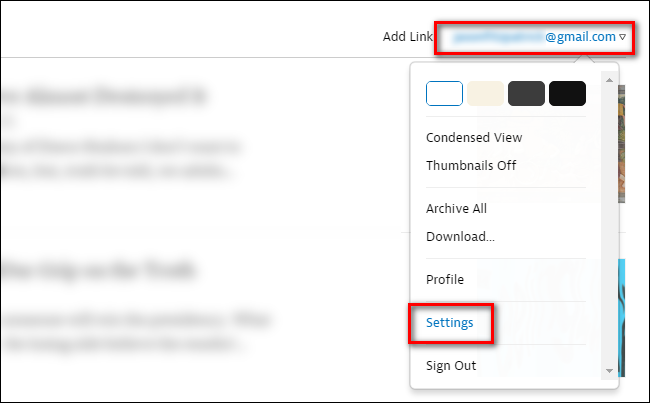
Dentro del menú de configuración, desplácese hacia abajo y busque la categoría «Exportar». Haga clic en el enlace «Descargar archivo .HTML».
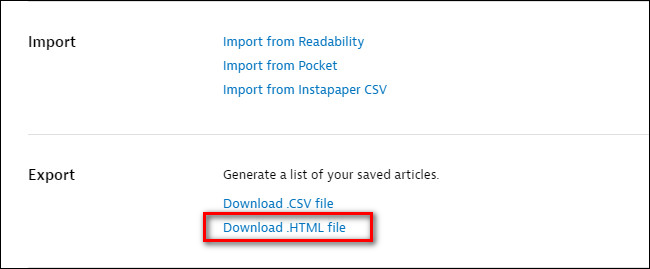
El archivo se guardará como «instapaper-export.html». Con el archivo descargado de manera segura en su computadora, diríjase a su getpocket.com e inicie sesión en su cuenta (o cree una nueva). Una vez que haya iniciado sesión en el servicio, en lugar de navegar por el menú Opciones para importar sus archivos de Instapaper, debe visitar este enlace directamente .
Allí, en el menú de importación, haga clic en «Elegir archivo» y busque la ubicación del archivo .HTML que acaba de guardar en su computadora. Una vez que se selecciona el archivo, haga clic en «Importar».

Una vez finalizado el proceso de importación, se le presentarán los siguientes comentarios:

Two things of note here. First, we have to hand it to Pocket here. From a user friendliness standpoint, they really nailed it with import splash page. Second, you’ll see a note about how your Instapaper likes weren’t imported because they aren’t a part of the export file you grabbed from Instapaper and you need to content them. We found no information in Instapaper’s help files on the matter, so it really does seem that if you really need those liked articles you’ll need to directly contact Instapaper tech support to get it sorted out.
Other than that small caveat though, you can immediately jump right into reading your old articles and storing new ones in Pocket.
Thanks to the magic of standardized file types and the good data citizenship behavior of both Pocket and Instapaper, it’s a snap to switch between the two services provided you have a few minutes of time to dedicate to the effort.